嗨各位,又是 Kazzzzma!
在瞭解了 Flipper Zero 的基礎系統功能後,接著我們要來討論 Flipper Zero 中的一個大哉問:究竟我該裝哪一種韌體呢?
我們將統整目前市面上所有的 Firmware 選擇,以及探討他們之間究竟有什麼不同?裝了之後我們可以做些什麼呢?
今天就是要來解決各位的這些疑惑啦!
請注意,透過 Flipper Zero 學習的資訊技術與知識,目的在於提升個人的技術能力和資安意識。我們強烈呼籲大家,絕對不要使用所學知識從事任何違法行為。您的合法使用是我們的期望,也是您自身責任的一部分。
今天的數據是來自 https://awesome-flipper.com/firmware/
所有的數據都是作者根據在各大社群跟研討會統計的結果,像是 Black Hat, Black Hat Asia 等。
首先第一個當然是我們最經典的官方韌體。
經典不敗的官方韌體,可以說是最穩定的韌體之一,建議各位不妨先使用官方的韌體玩一陣子之後再根據需求往下做選擇,使用一兩週之後也才會對韌體差異有比較明顯的感受,當然有些功能是可以直接透過官方的商店下載的,所以也可以先到那邊逛逛有沒有需要的功能。
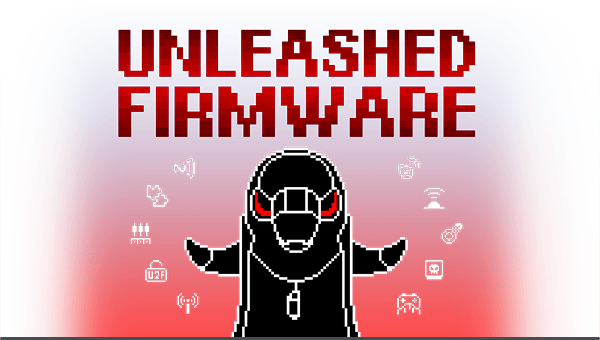
圖片來源:https://awesome-flipper.com/firmware/
最穩定的客製化韌體,也是目前社群中熱門的選擇之一。
雖然在 UI 上面的調整不多,但是有許多功能上的增強,詳情可以見:
https://awesome-flipper.com/firmware/unleashed/。

圖片來源:https://awesome-flipper.com/firmware/
這個版本的開發者們盡可能地在實現論壇上在討論的功能,或是解決掉大家都在反映的問題,把許多常用的 app 都直接內建在韌體裡面,同時也有許多可以客製化的部分,像是小海豚的名字也是完全沒問題。
不過作者因為一些原因在 Jul 29, 2024 把整個 repository archived 了,好奇發生什麼事的可以去看看 YouTuber Talking Sasquach 在 YouTube 的影片:
Is Xtreme Firmware Dead?? Flipper Zero News
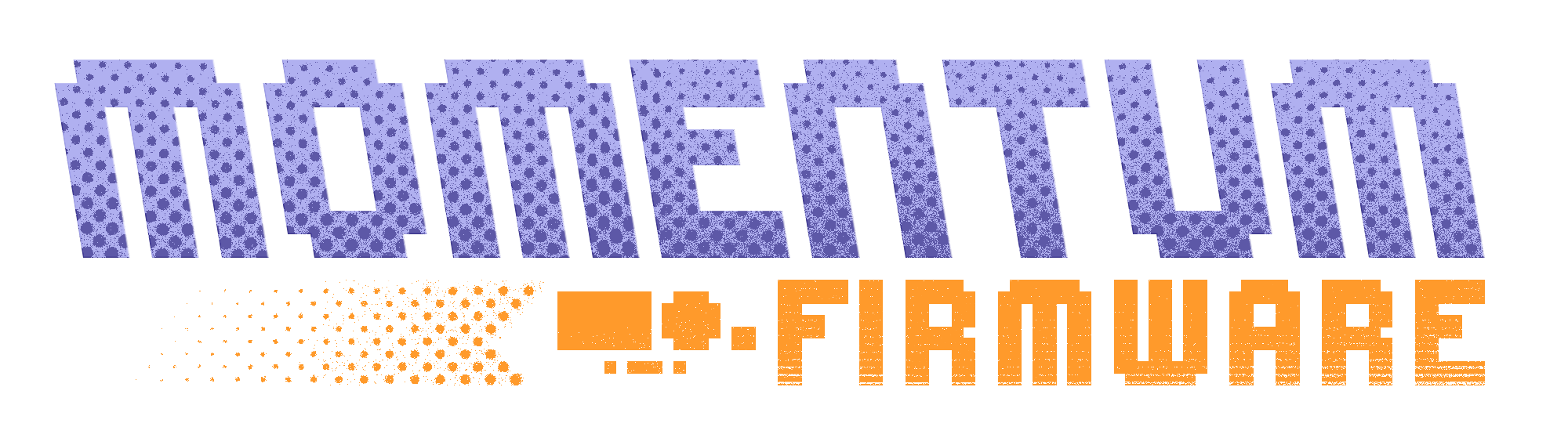
圖片來源:https://awesome-flipper.com/firmware/
這個是我目前正在使用的版本。
這個版本除了包含所有 Unleashed 的特色以外,基本上就是延續 Xtreme 在繼續更新,甚至是同一個開發者,可以理解成 Xtreme 換個名字後繼續更新的版本。

圖片來源:https://awesome-flipper.com/firmware/
這個版本基於 Unleashed 還有 Xtreme 的特色去開發,但還有額外的一些專屬的 app 跟酷酷動畫,像是其中有些很帥的七龍珠桌布也是很吸引人。

圖片來源:https://awesome-flipper.com/firmware/
Talking Sasquach 跟社群一起做的 firmware 但目前已經沒有再更新了,但作者很歡迎大家繼續推動這個專案。
這算是 fork Unleashed 的個人專案,作者用它來研究 flipper 的同時學習 C 語言。
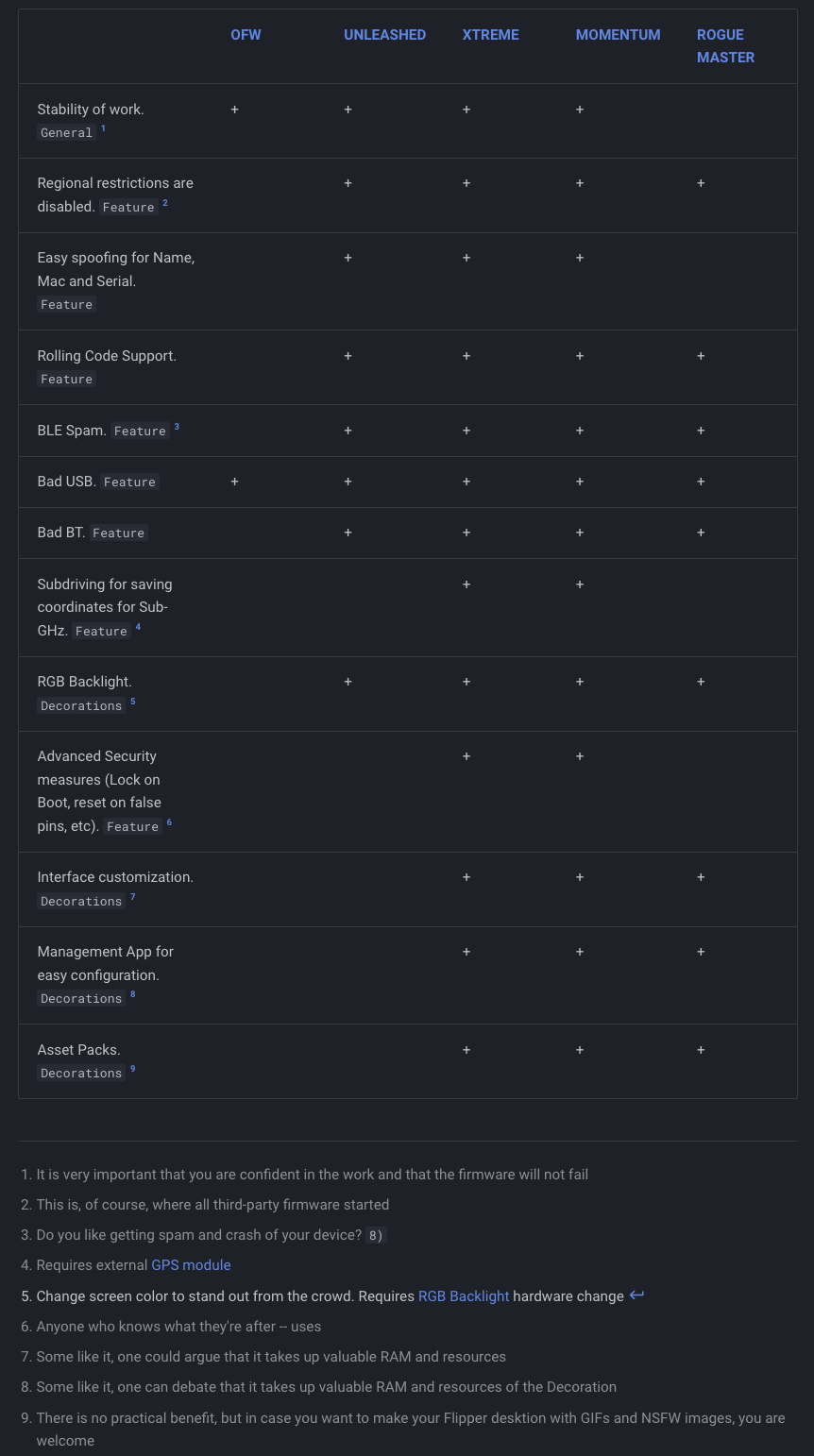
圖片來源:https://awesome-flipper.com/firmware/
簡單來說 Momentum 應該是功能最豐富且同時兼具穩定性,且還在持續更新的韌體,所以我目前選擇使用這個版本。那 Roguemaster 雖然有些酷炫動畫,但是穩定度跟功能性還是不及 Momentum。
所以接下來我們會以 Momentum 作為例子,介紹這個版本的韌體要怎麼安裝以及有哪些有趣的功能~
安裝步驟超簡單方式也很多,這邊舉其中一個例子,我們先到他的官網:
https://momentum-fw.dev/
接著點 install 然後把 flipper 接上電腦按 flash 就可以了。
Momentum 有自己的設定,其中包含三個類別:
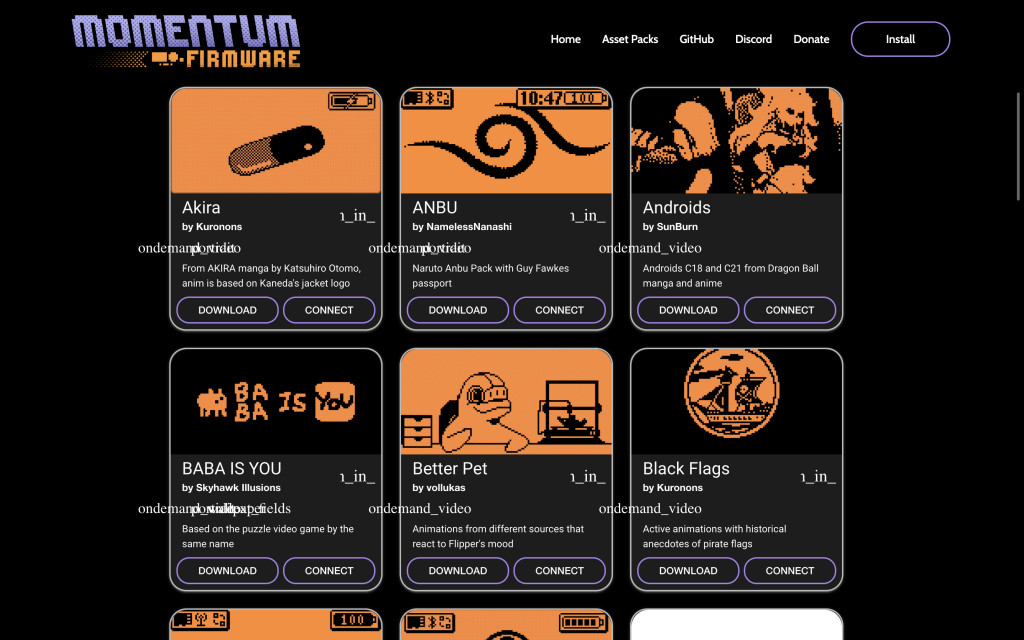
圖片來源:https://momentum-fw.dev/
在官網會看到有一頁有很多酷酷動畫,這些是可以像剛剛安裝的方式一樣直接接線下載到 flipper 裡面的,我們可以到 Interface -> Graphics -> Asset Pack 裡面調整我們喜歡的桌面動畫,通常一組桌面動畫也會包含很多不同的動畫,我們可以通過長按方向鍵中間的鍵來切換,不過這邊還是蠻推薦大家可以使用一下我們預設可愛的海豚,因為他會隨著心情做變化,像是上一篇有提到,除了會隨著等級解鎖更多表情跟動作以外,他還會生氣難過或是爆氣走人,所以很建議各位用預設玩一陣子,懶得慢慢累積經驗也可以直接調到三十等,不過我是都保留預設比較有趣。
這功能很實用,我們可以用藍芽來使用 BadUSB 的功能,把 flipper 偽裝成藍牙耳機或是藍芽音響很容易就會讓目標上鉤,而且不需要配對就能使用,之後 BadUSB 的介紹會示範給大家看,教大家怎麼 rickroll 你的同學,各位敬請期待XDD
今天幫大家分析了目前市面上有的 firmware 有哪些以及各自的特色,還有介紹我目前在使用的 Momentum 跟他代表性的功能,之後的介紹也會基於這個韌體來介紹,像是下週介紹 Wifi 時,用內建的 flasher 就可以很快速地安裝 marauder,所以大家如果想跟著我操作的話不妨玩看看 Momentum。
明天會開始會依序介紹 Flipper Zero 的內建功能,會先從 Sub-GHz 開始,內容會非常豐富,乾貨滿滿,大家敬請期待!
